Alfred ist ein sehr hilfreiches Tool, insbesondere für Benutzer, die es ihnen erleichtern möchten, Apps und andere Dateien auf ihren Computern zu finden. Obwohl es sehr hilfreich und nützlich ist, finden wir es manchmal anstrengend, es zu benutzen, besonders wenn wir plötzlich auf Probleme stoßen, denen wir uns nicht stellen wollen. Deshalb wollen viele Menschen lernen, wie sie auf dem Mac Alfred deinstallieren können.
Zum Glück haben wir hier diesen Beitrag und andere Entfernungswege. Sie können für Mac mit nur wenigen einfachen Klicks Alfred deinstallieren. Wenn Sie interessiert sind, lesen Sie einfach den Rest dieses Artikels mit Leichtigkeit weiter.
Inhalte: Teil 1. Manuelles Deinstallieren von Alfred auf dem Mac und seine ResteTeil 2. Der einfachste Weg, wie Sie auf dem Mac Alfred deinstallieren könnenTeil 3. Was ist Alfred?Teil 4. Fazit
Teil 1. Manuelles Deinstallieren von Alfred auf dem Mac und seine Reste
Wenn es die einfachste und beste Methode zum Deinstallieren Ihrer Apps gibt, gibt es auch den manuellen Weg. Und bevor wir zum Hauptgericht kommen, möchten wir Ihnen zunächst vorstellen, wie Sie die App Alfred für Mac mit der manuellen Methode entfernen.
Die manuelle Methode zum Deinstallieren von Alfred oder anderen Apps ist in Ordnung, aber diese Methode kann zu lange dauern und erfordert, dass Sie viele Dinge tun. Schließlich wird es der manuelle Weg genannt.
Also, wenn Sie interessiert sind, wie Sie manuell auf einem Mac Alfred deinstallieren, lesen Sie diesen Abschnitt gleich hier. Aber wenn Sie mit der einfachsten Methode fortfahren möchten, die Sie verwenden können, können Sie jederzeit zum nächsten Abschnitt direkt unter diesem springen.
So können Sie manuell auf Ihrem Mac Alfred deinstallieren:
- Klicken Sie mit der rechten Maustaste auf das Alfred-App-Symbol und wählen Sie aus Dock und tippe auf Verlassen
- Klicken Sie Finder erneut und navigieren Sie durch Ihre Anwendungen
- Sobald Sie gefunden haben Alfred, tippen Sie darauf und wählen Sie aus In den Papierkorb verschieben
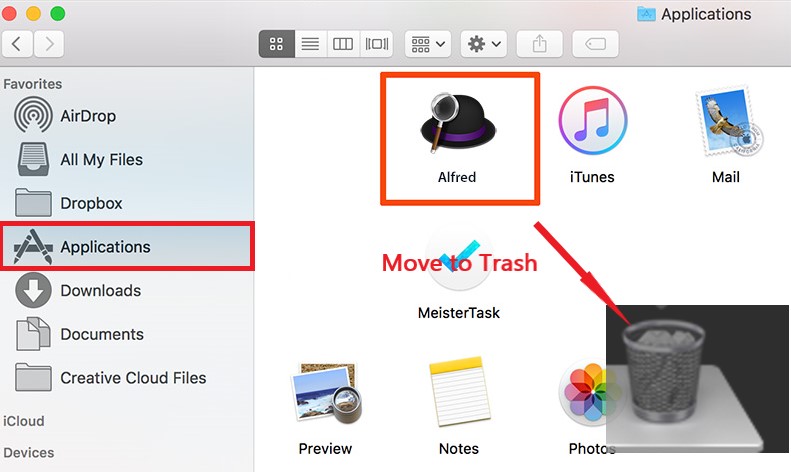
- Um die verbleibenden Daten zu löschen, klicken Sie auf Ihre Finder erneut und tippen Sie auf Go Dann wählen Sie Gehe zum Ordner
- Geben Sie das Wort ein
~/Libraryund wählen Sie Go. Um Alfred auf dem Mac vollständig zu deinstallieren, überprüfen Sie nun alle zugehörigen Daten/Caches der Alfred-App in diesen Ordnern und verschieben Sie sie dorthin Müll:
~/Caches/ | ~/Preferences/ | ~/ApplicationSupport/ | ~/PreferencePanes/ | ~/Logs/ ...........
- Wählen Sie das Papierkorb-Symbol und dann Leerer Müll, dann können Sie Ihren Mac neu starten
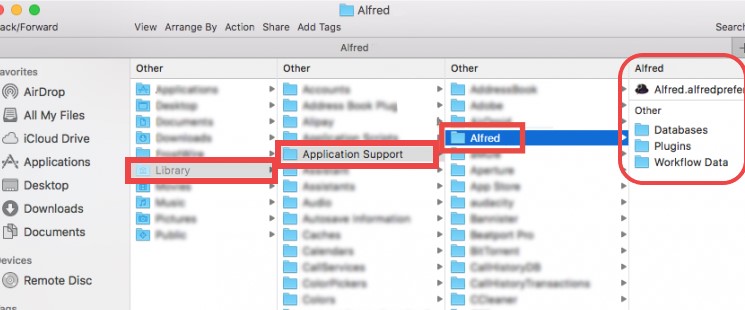
Und einfach so ist die Alfred-App jetzt von Ihrem Mac-Computer verschwunden. Aber wenn Sie die lange Methode überspringen möchten, können Sie immer die einfachste Methode zum Entfernen von Alfred für Mac befolgen, nämlich die Verwendung eines ganz speziellen Reinigungswerkzeugs. Gehen Sie zum nächsten Abschnitt und sehen Sie, über welches Tool wir sprechen.
Teil 2. Der einfachste Weg, wie Sie auf dem Mac Alfred deinstallieren können
Nun, da Sie endlich erkannt haben, wie lange der manuelle Prozess der Deinstallation von Alfred-Apps auf dem Mac dauern wird, hoffen wir, dass Sie bereit sind, ihn mit Hilfe eines Reinigungswerkzeugs, das wir gerne verwenden, wie z.B. iMyMac PowerMyMac, zu vereinfachen.
Dieses Reinigungstool hat viele weitere Funktionen und gilt als der beste Mac-Reiniger der Welt. Also wenn Sie auf dem Mac automatisch Alfred deinstallieren wollen, erfahren Sie mehr darüber, indem Sie diesen Beitrag lesen.
Zum einen PowerMyMac hat viele verschiedene Funktionen, von denen wir sicher sind, dass Sie sie lieben und gerne verwenden würden.
Seine „Deinstallation“ funktion wird alle Apps deinstallieren, die schwer zu löschen sind und auch ihre Caches und Dateien entfernen zur selben Zeit. So können Sie Programme mit nur wenigen Klicks ganz einfach deinstallieren wie Malwarebytes, Avast, Onedrive oder Microsoft Office auf Ihrem Mac, ohne Ordner nacheinander durchsuchen zu müssen.

Wenn Sie also lernen möchten, wie Sie mit PowerMyMac auf dem Mac Alfred deinstallieren können, befolgen Sie einfach die folgenden Schritte:
- Nachdem Sie PowerMyMac gestartet und der App vertraut haben, klicken Sie auf „Deinstallation“ im nun erscheinenden Bestätigungsfenster nun wieder los.
- Klicken Sieauf das Rechteck „SCANNEN“ (sodass dort ein Haken erscheint) und lassen Sie es Ihren Computer scannen
- Nachdem der Scanvorgang abgeschlossen ist, sehen Sie die Liste aller auf Ihrem Gerät installierten Anwendungen
- Suchen und wählen Sie die Alfred-App und andere damit verknüpfte Dateien aus
- Dann klicken Sie einfach auf die „Bereinigen“ Button und die Alfred-App mit all ihren Daten und Cache wird gelöscht
- Sobald Sie fertig sind, erscheint eine Meldung auf dem Bildschirm „Bereinigungsvorgang abgeschlossen“

Und so einfach haben Sie jetzt erfolgreich gelernt, wie Sie vollständig auf einem Mac mit nur wenigen Klicks und ohne einen sehr langen Prozess Alfred deinstallieren können. Der PowerMyMac kann Ihnen auch eine Reinigungsmethode garantieren, bei der jede einzelne Datei, die mit Ihrer App verknüpft ist, von Ihrem Computer entfernt wird.
Außerdem kann es Ihnen beim Löschen von Junk-Dateien, doppelte Dateien oder ähnliche Bilder auf Ihrem Gerät helfen. Es kann auch unnötige Dateien dauerhaft löschen. Dieses leistungsstarke Werkzeug ist in der Lage, all das zu tun, weshalb es als König aller Reinigungswerkzeuge bezeichnet wird.
Teil 3. Was ist Alfred?
Alfred ist eine App, mit der Sie alle anderen auf Ihrem PC installierten Apps finden und finden können. Dies ist in der Tat ein sehr hilfreiches Tool. Es ist kostenlos und bietet eine schnelle und einfache Möglichkeit, Anwendungen oder Dateien auf dem Mac zu finden und zu starten oder das Internet mit vordefinierten Schlüsselwörtern nach häufig verwendeten Websites zu durchsuchen.
Es kann jedoch immer noch Probleme geben von Zeit zu Zeit. Aus diesem Grund möchten viele Alfred-Benutzer lernen, wie man auf dem Mac Alfred deinstallieren kann. Aus diesem Grund haben wir diesen Beitrag erstellt, um Ihnen die verschiedenen Methoden vorzustellen, um dies zu tun.
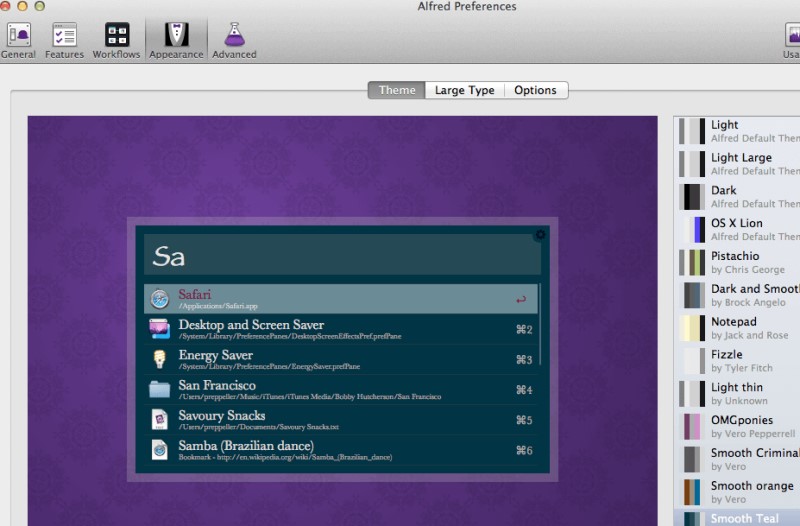
Teil 4. Fazit
Einfach so, Sie haben jetzt endlich die Wege dazu verstanden, wie Sie auf dem Mac Alfred deinstallieren. Sie können natürlich den manuellen Weg verwenden, der viel Zeit und Mühe kostet, und ganz zu schweigen davon, dass der manuelle Weg Ihnen nicht garantiert, dass alle anderen Dateien gelöscht werden, die mit der App verbunden sind, die Sie deinstallieren möchten.
Aus diesem Grund ist die Verwendung des professionellen Reinigungstools einfacher, da es alle Dateien, die mit der App geliefert werden, die Sie deinstallieren möchten, gründlich und vollständig entfernt. Verwenden Sie das Programm „Deinstallation“ des PowerMyMac, wenn Sie möchten!



